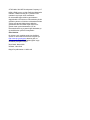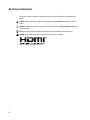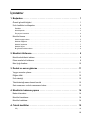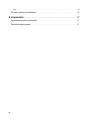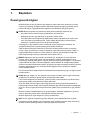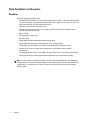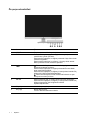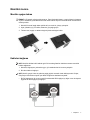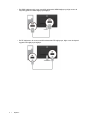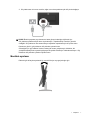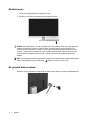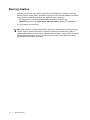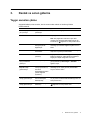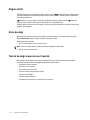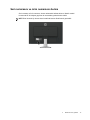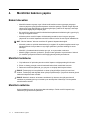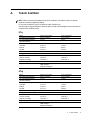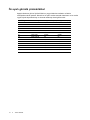HP Value 27-inch Displays Kullanici rehberi
- Tip
- Kullanici rehberi

Kullanım Kılavuzu

© Telif Hakkı 2018 HP Development Company, L.P.
HDMI, HDMI Logosu ve High-Definition Multimedia
Interface, HDMI Licensing LLC. şirketinin ticari
markaları veya kayıtlı ticari markalarıdır.
Bu kılavuzdaki bilgiler bildirim yapılmaksızın
değiştirilebilir. HP ürünlerine ve hizmetlerine yönelik
garantiler yalnızca o ürünlerle ve hizmetlerle birlikte
verilen açık garanti bildirimlerinde belirtilen
garantilerdir. Bu kılavuzdaki hiçbir ifade ek bir
garanti olarak yorumlanmamalıdır. HP, bu
kılavuzdaki teknik veya yazımla ilgili hatalardan ya
da eksikliklerden yükümlü olmayacaktır.
Ürün bildirimi
Bu kılavuz, çoğu modelde ortak olan özellikleri
açıklar. En son kullanım kılavuzuna erişmek için
http://www.hp.com/support
adresine gidin ve
ülkenizi seçin. Ürününüzü bulun öğesini seçip
ekrandaki yönergeleri izleyin.
İkinci Baskı: Nisan 2018
İlk Baskı: Mart 2018
Belge Parça Numarası: L16680-142

ii
Bu Kılavuz Hakkında
Bu kılavuz, monitör özellikleri, monitörün kurulumu ve teknik özellikler konularında bilgi
sağlar.
UYARI! Önlenmezse ölüm veya ciddi yaralanmayla sonuçlanabilen tehlikeli bir durumu
belirtir.
DİKKAT: Önlenmezse hafif veya orta derecede yaralanmayla sonuçlanabilen tehlikeli bir
durumu belirtir.
NOT: Ana metnin önemli noktalarını vurgulayan veya tamamlayan ek bilgiler içerir.
İPUCU: Bir görevin tamamlanmasına yönelik yararlı ipuçları sağlar.
Bu ürün HDMI teknolojisini barındırır.

iii
İçindekiler
1. Başlarken. . . . . . . . . . . . . . . . . . . . . . . . . . . . . . . . . . . . . . . . . . . . . . . . . 1
Önemli güvenlik bilgileri . . . . . . . . . . . . . . . . . . . . . . . . . . . . . . . . . . . . . . . . . . . . . . . . 1
Ürün özellikleri ve bileşenler . . . . . . . . . . . . . . . . . . . . . . . . . . . . . . . . . . . . . . . . . . . . . 2
Özellikler . . . . . . . . . . . . . . . . . . . . . . . . . . . . . . . . . . . . . . . . . . . . . . . . . . . . . . . . . . . . . . . . . . . . . . . . 2
Arka bileşenler . . . . . . . . . . . . . . . . . . . . . . . . . . . . . . . . . . . . . . . . . . . . . . . . . . . . . . . . . . . . . . . . . . . 3
Ön çerçeve kontrolleri. . . . . . . . . . . . . . . . . . . . . . . . . . . . . . . . . . . . . . . . . . . . . . . . . . . . . . . . . . . . . . 4
Monitörü kurma . . . . . . . . . . . . . . . . . . . . . . . . . . . . . . . . . . . . . . . . . . . . . . . . . . . . . . . 5
Monitör ayağını takma . . . . . . . . . . . . . . . . . . . . . . . . . . . . . . . . . . . . . . . . . . . . . . . . . . . . . . . . . . . . . 5
Kabloları bağlama. . . . . . . . . . . . . . . . . . . . . . . . . . . . . . . . . . . . . . . . . . . . . . . . . . . . . . . . . . . . . . . . . 5
Monitörü ayarlama . . . . . . . . . . . . . . . . . . . . . . . . . . . . . . . . . . . . . . . . . . . . . . . . . . . . . . . . . . . . . . . . 7
Monitörü açma . . . . . . . . . . . . . . . . . . . . . . . . . . . . . . . . . . . . . . . . . . . . . . . . . . . . . . . . . . . . . . . . . . . 8
Bir güvenlik kablosu takma . . . . . . . . . . . . . . . . . . . . . . . . . . . . . . . . . . . . . . . . . . . . . . . . . . . . . . . . . . 8
2. Monitörü Kullanma . . . . . . . . . . . . . . . . . . . . . . . . . . . . . . . . . . . . . . . . . 9
Monitör sürücülerini indirme . . . . . . . . . . . . . . . . . . . . . . . . . . . . . . . . . . . . . . . . . . . . . 9
Ekran menüsünü kullanma . . . . . . . . . . . . . . . . . . . . . . . . . . . . . . . . . . . . . . . . . . . . . . 9
Mavi Işığı Azaltma. . . . . . . . . . . . . . . . . . . . . . . . . . . . . . . . . . . . . . . . . . . . . . . . . . . . 10
3. Destek ve sorun giderme . . . . . . . . . . . . . . . . . . . . . . . . . . . . . . . . . . . . 11
Yaygın sorunları çözme. . . . . . . . . . . . . . . . . . . . . . . . . . . . . . . . . . . . . . . . . . . . . . . . 11
Düğme kilidi. . . . . . . . . . . . . . . . . . . . . . . . . . . . . . . . . . . . . . . . . . . . . . . . . . . . . . . . . 12
Ürün desteği . . . . . . . . . . . . . . . . . . . . . . . . . . . . . . . . . . . . . . . . . . . . . . . . . . . . . . . . 12
Teknik desteği arama öncesi hazı rlık . . . . . . . . . . . . . . . . . . . . . . . . . . . . . . . . . . . . . 12
Seri numarasını ve ürün numarasını bulma . . . . . . . . . . . . . . . . . . . . . . . . . . . . . . . . 13
4. Monitörün bakımını yapma . . . . . . . . . . . . . . . . . . . . . . . . . . . . . . . . . 14
Bakım kılavuzları. . . . . . . . . . . . . . . . . . . . . . . . . . . . . . . . . . . . . . . . . . . . . . . . . . . . . 14
Monitörü temizleme. . . . . . . . . . . . . . . . . . . . . . . . . . . . . . . . . . . . . . . . . . . . . . . . . . . 14
Monitörü nakletme. . . . . . . . . . . . . . . . . . . . . . . . . . . . . . . . . . . . . . . . . . . . . . . . . . . . 14
A. Teknik özellikler . . . . . . . . . . . . . . . . . . . . . . . . . . . . . . . . . . . . . . . . . . 15
27q . . . . . . . . . . . . . . . . . . . . . . . . . . . . . . . . . . . . . . . . . . . . . . . . . . . . . . . . . . . . . . . . . . . . . . . . . . . 15

iv
27qi . . . . . . . . . . . . . . . . . . . . . . . . . . . . . . . . . . . . . . . . . . . . . . . . . . . . . . . . . . . . . . . . . . . . . . . . . . . 15
Ön ayarlı görüntü çözünürlükleri. . . . . . . . . . . . . . . . . . . . . . . . . . . . . . . . . . . . . . . . . 16
B. Erişilebilirlik . . . . . . . . . . . . . . . . . . . . . . . . . . . . . . . . . . . . . . . . . . . . . . 17
Desteklenen yardımcı teknolojiler. . . . . . . . . . . . . . . . . . . . . . . . . . . . . . . . . . . . . . . . 17
Destekle iletişime geçme . . . . . . . . . . . . . . . . . . . . . . . . . . . . . . . . . . . . . . . . . . . . . . 17

1 Başlarken 1
1. Başlarken
Önemli güvenlik bilgileri
Monitörle birlikte bir AC güç kablosu gelir. Başka bir kablo kullanılırsa, yalnızca bu monitöre
uygun bir güç kaynağı ve bağlantı kullanın. Monitörle kullanılacak doğru güç kablosu takımı
konusunda bilgi için, ilgili belgelerinizde sağlanan Ürün Bildirimleri içeriğine başvurun.
UYARI! Elektrik çarpması veya donanımın hasar görmesi olasılığını düşürmek için:
• Güç kablosunu her zaman kolayca erişilebilen bir AC prizine takın.
• Bilgisayarın gücünü, güç kablosunu AC prizinden çekerek kesin.
• Güç kablosunda 3 pimli bağlantı fişi sağlanmışsa, kabloyu topraklanmış bir 3 pimli prize
takın. Güç kablosu topraklama pimini, 2 pimli adaptör takmak gibi bir yolla devre dışı
bırakmayın. Topraklama pimi önemli bir güvenlik özelliğidir.
Güvenliğiniz için güç kabloları üzerine herhangi bir nesne yerleştirmeyin. Kabloları
, biri
yanlışlıkla basmayacak veya takılıp düşmeyecek şekilde düzenleyin.
Ciddi yaralanma olasılığını düşürmek için Güvenlik ve Rahat Kullanım Kılavuzu belgesini
okuyun. Uygun iş istasyonunu, kurulumu, bilgisayar kullanıcılarına yönelik duruşu, sağlık ve
çalışma alışkanlıklarını açıklar ve önemli elektrik ve mekanik güvenlik bilgilerini sağlar. Bu
kılavuz http://www.hp.com/ergo adresindeki web sitesinde bulunur.
DİKKAT: Bilgisayarın yanı sıra monitörü de korumak için, bilgisayara ve çevre birimlerine
(monitör, yazıcı, tarayıcı gibi) yönelik tüm güç kablolarını anahtarlı uzatma kablosu veya
kesintisiz güç kaynağı (UPS) gibi bir çeşit ani gerilim koruması
aygıtına bağlayın. Tüm anahtarlı
uzatma kabloları ani gerilim koruması sağlamaz; uzatma kabloları bu özelliğe sahip oldukları
yönünde özel olarak etiketlenmiş olmalıdır. Ani gerilim korumasının başarısız olması durumunda
donanımı değiştirebilmeniz için, üreticisinin Hasar Değiştirme İlkesi sunduğu bir anahtarlı
uzatma kablosu kullanın.
HP LCD monitörünüzü düzgün biçimde desteklemek üzere tasarlanmış uygun ve doğru boyutta
mobilya kullanın.
UYARI! Şifonyer, kitaplık, raf, sıra, hoparlör, sandık veya el arabası üzerine uygunsuz biçimde
yerleştirilen LCD monitörler devrilip kişisel yaralanmaya neden olabilir.
LCD monitöre bağlanan tüm kabloların, çekilmeyecekleri, tutulmayacakları veya birinin takılı
p
düşmeyeceği şekilde yönlendirilmesine dikkat edilmelidir.
AC prizine bağlı ürünlerin toplam amper değerinin prizin geçerli güç derecelendirmesini ve
kabloya bağlı ürünlerin toplam amper değerinin kablonun güç derecelendirmesini aşmadığından
emin olun. Her bir aygıta yönelik amper derecesini (AMPS veya A) belirlemek için güç etiketine
bakın.
Monitörü, kolayca ulaşabileceğiniz bir AC prizine bağlayın. Monitörün bağlantısını, fişi sıkıca
tutup AC prizinden çekerek kesin. Asla kablodan asılarak çıkarmayın.
Monitörü düşürmeyin veya dengesiz bir yüzeye yerleştirmeyin.
NOT: Bu ürün eğlence amaçlarına uygundur. Ekranda, çevre aydınlatmasından ve parlak
yüzeylerden kaynaklı rahatsız edici yansımalara neden olabilecek olumsuz etkiyi önlemek için
monitörü kontrollü parlaklığa sahip bir ortama yerleştirmeye dikkat edin.

2 1 Başlarken
Ürün özellikleri ve bileşenler
Özellikler
Monitörler aşağıdaki özellikleri içerir:
• Daha düşük çözünürlükler için tam ekran desteğiyle birlikte 2560 × 1440 çözünürlükle 68,58
cm (27 inç) köşegen uzunluğunda izlenebilir ekran alanı; özgün en boy oranını korurken en
fazla görüntü boyutu için özel ölçeklendirme içerir
•LED arka ışıklı yansıma engelleyici panel
• Otururken ya da ayakta dururken veya yandan yana hareket ederken izlemeye olanak
tanımak için geniş izleme açısı
•Eğme özelliği
• DP (DisplayPort) video girişi
• DVI video girişi
• HDMI (High-Definition Multimedia Interface) video girişi
• İşletim sisteminiz tarafından destekleniyorsa Tak ve Çalıştır özelliği
• İsteğe bağlı güvenlik kablosu için monitörün arkasında güvenlik kablosu yuvası
• Kolay ayar ve ekranı en uygun duruma getirme için çeşitli dillerde ekran menüsü
ayarlamaları
• Tüm dijital girişlerde HDCP (Yüksek Bant Genişlikli Dijital İçerik Koruması) kopya koruması
•Düşük güç tüketimine yönelik gereksinimleri karşı
lamak için enerji tasarrufu özelliği
NOT: Güvenlik bilgileri ve düzenleyici bilgiler için ilgili belgelerinizde sağlanan Ürün Bildirimleri
içeriğine başvurun. Ürününüze yönelik kullanım kılavuzunda yapılan güncellemeleri bulmak, HP
programlarının ve sürücülerinin en son sürümlerini indirmek için http://www.hp.com/support
adresine gidin.

1 Başlarken 3
Arka bileşenler
Bileşen İşlev
1Güç bağlayıcı Monitöre güç kablosu bağlanır.
2DVI-D bağlayıcı Monitöre DVI kablosu bağlanır.
3 HDMI bağlayıcı Monitöre HDMI kablosu bağlanır.
4DP bağlayıcı Monitöre DP kablosu bağlanır.

4 1 Başlarken
Ön çerçeve kontrolleri
Kontrol İşlev
1 INPUT Sinyal seçimi menüsünü açmak için basın.
2 EXIT Ekran menüsü açıksa, yapılan değişiklikleri kaydedip ekran
menüsünden çıkmak için basın.
Ekran menüsü kapalıysa, bu düğmeye basmak i-Style Color ekran
menüsünü açacaktır.
Ekran menüsü kapalıysa, bu düğmeyi 1-2 saniye basılı tutmak
Mavi Işık Azaltıcı ekran menüsünü açacaktır.
3
/ : Ekran menüsü açıksa, ekran menüsünde geri gitmek ve ayar
düzeylerini azaltmak için basın.
Ekran menüsü kapalıysa, bu düğmeye basmak Ekonomi Modu
ekran menüsünü açacaktır.
Ekran menüsü kapalıysa, bu düğmeyi 10 saniye basılı tutmak Güç
düğmesinin kilidini açacaktır/kapatacaktır.
: Ekran menüsü açıksa, ekran menüsünde ilerlemek ve ayar
düzeylerini artırmak için basın.
4 ENTER Ekran menüsünü açar ve seçilen ekran menüsünü etkinleştirir.
Ekran menüsü kapalıysa, bu düğmeyi 10 saniye basılı tutmak Güç
dü
ğmesi dışında tüm işlev düğmelerinin kilidini
açacaktır/kapatacaktır.
5 Güç düğmesi Monitörü açar veya kapatır.
6Güç ışığı Beyaz: Monitör açık.
Turuncu: Monitör bekleme modunda.

1 Başlarken 5
Monitörü kurma
Monitör ayağını takma
DİKKAT: LCD panelin yüzeyine dokunmayın. Panel üzerindeki basınç, rengin düzensiz olmasına
veya sıvı kristallerin yönlendirilememesine neden olabilir. Böyle bir durumda ekran normal hâline
dönmeyecektir.
1. Monitörü ön tarafı aşağı bakar şekilde düz ve temiz bir yüzeye yerleştirin.
2. Ayak yükselticiyi (1) monitöre, tabanı da (2) ayağa geçirin.
3. Tıklama sesi, ayağı n ve tabanın doğru biçimde takıldığını belirtir.
Kabloları bağlama
NOT: Monitörle birlikte belirli kablolar gelir. Bu kısımda gösterilen kabloların tamamı monitörle
birlikte sağlanmaz.
1. Monitörü, bilgisayarın yakınında uygun, iyi havalandırılan bir konuma yerleştirin.
2. Bir video kablosu bağlayın.
NOT: Monitör, geçerli video sinyallerine sahip girişleri otomatik olarak belirleyecektir. Girişler,
Giriş Seçimi menüsüne erişmek için INPUT düğmesine basılarak seçilebilir.
• Bir DVI kablosunun bir ucunu monitörün arkasındaki DVI bağlayıcıya, diğer ucunu da kaynak
aygıttaki bir DVI bağlayıcıya bağlayın.

6 1 Başlarken
• Bir HDMI kablosunun bir ucunu monitörün arkasındaki HDMI bağlayıcıya, diğer ucunu da
kaynak aygıttaki bir HDMI bağlayıcıya bağlayın.
• Bir DP kablosunun bir ucunu monitörün arkasındaki DP bağlayıcıya, diğer ucunu da kaynak
aygıttaki DP bağlayıcıya bağlayın.

1 Başlarken 7
3. Güç kablosunun bir ucunu monitöre, diğer ucunu da topraklanmış bir AC prizine bağlayın.
UYARI! Elektrik çarpması veya donanımın hasar görmesi olasılığını düşürmek için:
Güç kablosu topraklama fişini devre dışı bırakmayın. Topraklama fişi önemli bir güvenlik
özelliğidir. Güç kablosunu her zaman kolayca erişilebilen topraklanmış bir AC prizine takın.
Donanımın gücünü, güç kablosunu AC prizinden çekerek kesin.
Güvenliğiniz için güç kabloları üzerine herhangi bir nesne yerleştirmeyin. Kabloları, biri
yanlışlıkla basmayacak veya takılıp düşmeyecek şekilde düzenleyin. Kablodan asılmayın. Güç
kablosunu AC prizinden çıkarırken fişinden tutun.
Monitörü ayarlama
Rahat bir göz düzeyine ayarlamak için monitörü ileriye veya geriye doğru eğin.

8 1 Başlarken
Monitörü açma
1. Açmak için bilgisayardaki Güç düğmesine basın.
2. Açmak için monitörün alt tarafındaki Güç düğmesine basın.
DİKKAT: Hiç kullanılmadan, 12 saat veya daha uzun süre aralıksız olarak aynı sabit görüntüyü
gösteren monitörlerde görüntü izi kalması hasarı oluşabilir. Monitör ekranında görüntü izi
kalması hasarını önlemek için, monitör uzun bir süre kullanılmayacağında mutlaka bir ekran
koruyucu uygulamasını etkinleştirmeli veya monitörü kapatmalısınız. Görüntü tutulması, tüm
LCD ekranlarda oluşabilecek bir durumdur. Görüntü izi kalması HP garantisi kapsamında
değildir.
NOT: Güç düğmesine basmanın hiçbir etkisi olmazsa, Güç Düğmesi Kilidi özelliği etkinleştirilmiş
olabilir. Bu özelliği devre dışı bırakmak için düğmesini 10 saniye basılı tutun.
Bir güvenlik kablosu takma
Monitörü, HP'den alınabilecek isteğe bağlı bir kablo kilidiyle sabit bir nesneye sabitleyebilirsiniz.

2 Monitörü Kullanma 9
2. Monitörü Kullanma
Monitör sürücülerini indirme
HP monitörleri destek web sitesinden .INF ve .ICM dosyalarının en son sürümlerini
indirebilirsiniz:
1. http://www.hp.com/support adresine gidin.
2. Yazılım ve sürücüleri edinin bağlantısını seçin.
3. Yazılımı indirmek için ekrandaki yönergeleri izleyin.
Ekran menüsünü kullanma
Monitör ekranı görüntüsünü tercihlerinize göre ayarlamak için ekran menüsünü kullanın.
Monitörün ön çerçevesinin alt tarafındaki düğmeleri kullanarak ekran menüsüne erişebilir ve
ayarları yapabilirsiniz.
Ekran menüsüne erişmek ve ayarları yapmak için aşağıdaki işlemleri gerçekleştirin:
1. Henüz açı lmamışsa, monitörü açmak için Güç düğmesine basın.
2. Ekran menüsüne erişmek için monitörün ön çerçevesinin alt tarafındaki ENTER düğmesine
basın.
3. Menü seçenekleri arasında gezinmek, seçim yapmak ve ayarlamak için işlev düğmelerini
( / , ENTER) kullanın.
4. Değişiklikleri kaydedip ekran menüsünü kapatmak için EXIT düğmesine basın.
Aşağıdaki tabloda ekran menüsündeki menü seçimleri listelenmektedir.
Ana Menü Açıklama
Resim Ayarı Resim kalitesini ayarlayın.
Giriş Seçimi Video giriş sinyalini seçin.
Renk Ayarı Renk sıcaklığını, i-Style Renk modunu ve kullanıcı renk tercihini ayarlayın.
Görüntü Ayarı Görüntü netliğini ve en boy oranını ayarlayın.
Dil Ekran menüsünün görüntüleneceği dili seçin.
Fabrika varsayılanı English şeklindedir.
Ayar Ekran menüsü ayarlarını ve Otomatik Güç durumu ayarını yapın.
Ekran Bilgileri Monitör konusunda önemli bilgileri görüntüler.
Sıfırla Tüm ayarları varsayılan fabrika değerlerine sıfırlayın.

10 2 Monitörü Kullanma
Mavi Işığı Azaltma
Ekrandan yayılan mavi ışığı azaltmak gözlerinizin maruz kaldığı mavi ışık miktarını düşürür.
Monitör, mavi ışık çıkışını azaltıp, ekrandaki içeriği okuma sırasında daha rahatlatıcı ve daha az
uyarıcı görüntü oluşturmaya yönelik bir ayar sağlar. Bu ayarı yapmak için:
1. EXIT düğmesini 1-2 saniye basılı tutarak Mavi Işık Azaltıcı menüsünü açın.
(ENTER düğmesine basıp, Resim Ayarı > Mavi Işık Azaltıcı öğelerini de seçebilirsiniz.)
2. Tercih ettiğiniz bir modu seçin.
NOT: Ciddi yaralanma olas
ılığını düşürmek için Güvenlik ve Rahat Kullanım Kılavuzu belgesini
okuyun. Uygun iş istasyonu kurulumunu, bilgisayar kullanıcılarına yönelik duruş, sağlık ve
çalışma alışkanlıklarını açıklar. Güvenlik ve Rahat Kullanım Kılavuzu, önemli elektrik ve mekanik
güvenlik bilgilerini de sağlar. Güvenlik ve Rahat Kullanım Kılavuzu http://www.hp.com/ergo
adresindeki web sitesinde de bulunabilir.

3 Destek ve sorun giderme 11
3. Destek ve sorun giderme
Yaygın sorunları çözme
Aşağıdaki tabloda, olası sorunlar, her bir sorunun olası nedeni ve önerilen çözümler
listelenmektedir.
Sorun Olası Nedeni Çözüm
Ekran boş veya video
yanıp sönüyor.
Güç kablosu
çıkarılmıştır.
Güç kablosunu bağlayın.
Monitör kapalıdır. Güç düğmesine basın.
NOT: Güç düğmesine basmanın hiçbir etkisi
olmazsa, Güç düğmesi kilidi özelliğini devre dışı
bırakmak için düğmesini 10 saniye basılı tutun.
Video kablosu uygun
olmayan biçimde
bağlanmıştır.
Video kablosunu düzgün biçimde bağlayın. Daha
fazla bilgi için Kabloları bağlama sayfa 5 kısmına
bakın.
Sistem uyku
modundadır.
Uyku modundan çıkmak için klavyede herhangi bir
tuşa basın veya fareyi hareket ettirin.
Monitörün video kablosu
çıkarı
lmış.
Bilgisayar ve monitör arasına uygun video sinyali
kablosunu bağlayın. Video kablosunu bağlarken
bilgisayarın kapalı olduğundan emin olun.
Görüntü bulanık, belirsiz
veya çok karanlık
görünüyor.
Parlaklık çok düşüktür. Ekran menüsünü açıp, parlaklık ölçeğini gerektiği
gibi ayarlamak için Resim Ayarı > Parlaklık
öğelerini seçin.
Ekranda Kapsam
Dışında mesajı
görüntüleniyor.
Video çözünürlüğü
ve/veya yenileme hızı,
monitörün
desteklediğinden daha
yüksek değerlere
ayarlanmış.
Ayarları, desteklenen değerlere değiştirin. Daha
fazla bilgi için Ön ayarlı görüntü çözünürlükleri
sayfa 16 kısmına bakın.
Ekran
Menüsü Kilitli
mesajı görüntüleniyor.
Monitörün ekran
menüsü kilidi işlevi
etkinleştirilmiş.
Ekran menüsü kilidi işlevini devre dışı bırakmak için
ön çerçevenin alt tarafındaki ENTER düğmesini 10
saniye basılı tutun.
Güç Düğmesi Kilitli
mesajı görüntüleniyor.
Monitörün güç düğmesi
kilitlenmiş.
Güç düğmesi kilidi işlevini devre dışı bırakmak için
düğmesini 10 saniye basılı tutun.

12 3 Destek ve sorun giderme
Düğme kilidi
ENTER düğmesini on saniye basılı tutmak, INPUT, EXIT, / ve ENTER kontrol düğmelerinin
işlevlerini kilitleyecektir. ENTER düğmesini tekrar on saniye basılı tutarak işlevleri kullanılabilir
duruma getirebilirsiniz.
düğmesini on saniye basılı tutmak Güç düğmesinin işlevlerini kilitleyecektir. düğmesini
tekrar on saniye basılı tutarak işlevi kullanılabilir duruma getirebilirsiniz.
Kilitleme işlevini yalnızca monitör açıkken, etkin bir sinyali görüntülerken ve ekran menüsü etkin
değilken gerçekleştirin.
Ürün desteği
Monitörünüzü kullanma konusunda ek bilgiler için http://www.hp.com/support adresine gidin.
Ürününüzü bulun öğesini seçip ekrandaki yönergeleri izleyin.
Burada yapabilecekleriniz:
• Bir HP teknisyeniyle çevrimiçi sohbet edin.
NOT: Çevrimiçi sohbet belirli bir dilde yapılamazsa İngilizce kullanılabilir.
• Bir HP servis merkezi bulun.
Teknik desteği arama öncesi hazırlık
Bu kısımdaki sorun giderme ipuçlarını kullanarak bir sorunu çözemezseniz teknik desteği
aramanız gerekebilir. Ararken aşağıdaki bilgileri hazır bulundurun:
• Monitörün model numarası
• Monitörün seri numarası
• Faturadaki satın alım tarihi
• Sorunun ortaya çıktığı andaki koşullar
•Alınan hata mesajları
• Donanım yapılandırması
• Kullandığınız donanımın ve yazılımın adı ve sürümü

3 Destek ve sorun giderme 13
Seri numarasını ve ürün numarasını bulma
Seri numarası ve ürün numarası, ekranın arkasındaki etikette bulunur. Monitör modeli
konusunda HP ile iletişime geçerken bu numaralara gereksiniminiz olabilir.
NOT: Etiketi okumak için ekranı ekseni etrafında kısmen döndürmeniz gerekebilir.

14 4 Monitörün bakımını yapma
4. Monitörün bakımını yapma
Bakım kılavuzları
• Monitörün kasasını açmayın veya üründe kendi kendinize onarım yapmaya çalışmayın.
Yalnızca çalıştırma yönergelerinde kapsanan kontrolleri ayarlayın. Monitör düzgün biçimde
çalışmıyorsa veya düşürülmüşse ya da hasar görmüşse, yetkili bir HP bayisiyle, satıcısıyla
veya hizmet sağlayıcısıyla iletişime geçin.
• Bu monitör için yalnızca monitörün etiketinde/arka plakasında belirtilenler gibi uygun bir güç
kaynağı ve bağlantı kullanın.
• Kullanılmıyorken monitörü kapatın. Kullanılmadığı sırada bir ekran koruyucu programı
çalıştırarak ve monitörü kapatarak monitörün kullanım ömrünü önemli ölçüde uzatabilirsiniz.
NOT: “Görüntü kalması” bulunan monitörler HP garantisi kapsamında değ
ildir.
• Kasadaki yuvalar ve açıklıklar havalandırma için sağlanır. Bu açıklıklar engellenmemeli veya
kapatılmamalıdır. Kasa yuvalarının veya diğer açıklıkların içine asla herhangi bir nesne
sokmayın.
• Monitörü, iyi havalandırılan bir alanda, aşırı ışık, ısı veya nemden uzak tutun.
• Monitör ayağını çıkarırken, çizilmesini, yüzeyinin zarar görmesini veya kırılmasını önlemek
için monitörü yumuşak bir alana ön tarafı aşağı gelecek şekilde yatırmalısınız.
Monitörü temizleme
1. Güç kablosunu AC prizinden çekerek monitörü kapatın ve bilgisayardan gücünü kesin.
2. Ekranı ve kasayı yumuşak, temiz bir antistatik bezle silerek monitördeki tozu alın.
3. Daha zorlu temizlik koşullarında, yarı yarıya su ve izopropil alkol karşımı kullanın.
DİKKAT: Temizleyiciyi bir beze püskürtün ve ekran yüzeyini hafifçe silmek için nemli bezi
kullanın. Temizleyiciyi asla doğrudan ekran yüzeyine püskürtmeyin. Çerçevenin arkasına girerek
elektronik bileşenlere zarar verebilir.
DİKKAT: Monitörün ekranını ve kasasını temizlemek için benzen, tiner gibi petrol temelli
maddeler veya herhangi bir uçucu madde içeren temizleyiciler kullanmayın. Bu kimyasallar
monitöre hasar verebilir.
Monitörü nakletme
Orijinal ambalaj kutusunu bir depolama alanında saklayın. İleride monitörü taşımak veya
nakletmek için gereksinim duyabilirsiniz.

A Teknik özellikler 15
A. Teknik özellikler
NOT: Kullanım kılavuzunda sağlanan ürün teknik özellikleri, ürününüzün üretim ve teslimat
zamanları arasında değiştirilmiş olabilir.
En son teknik özellikler veya bu üründeki ek teknik özellikler için
http://www.hp.com/go/quickspecs/ adresine gidip, modele özel QuickSpecs kısmını bulmak için
monitörünüzün modelini arayın.
27q
27qi
Ekran 68,6 cm geniş ekran 27 inç geniş ekran
İzlenebilir Görüntü Boyutu 68,6 cm köşegen 27 inç köşegen
En Fazla Ağırlık (Paketten
Çıkarılmış Olarak)
4,45 kg 9,81 lb
Boyutlar (taban dâhil)
Yükseklik 44,07 cm 17,35 inç
Derinlik 21,69 cm 8,54 inç
Genişlik 61,36 cm 24,16 inç
En fazla grafik çözünürlüğü 2560 × 1440
En uygun grafik çözünürlüğü 2560 × 1440
Çevresel Sıcaklık Gereksinimleri
Çalışma Sıcaklığı 5 ila 35° C 41 ila 95° F
Depolama Sıcaklığı -34 ila 60° C -29 ila 140° F
Güç Kaynağı 100–240 VAC 50/60 Hz
Giriş Terminali DVI Dual Link bağlayıcı
HDMI bağlayıcı
DisplayPort bağlayıcı
Ekran 68,6 cm geniş ekran 27 inç geniş ekran
İzlenebilir Görüntü Boyutu 68,6 cm köşegen 27 inç köşegen
En Fazla Ağırlık (Paketten
Çıkarılmış Olarak)
5,47 kg 12,06 lb
Boyutlar (taban dâhil)
Yükseklik 44,17 cm 17,39 inç
Derinlik 21,69 cm 8,54 inç
Genişlik 61,12 cm 24,06 inç
En fazla grafik çözünürlüğü 2560 × 1440
En uygun grafik çözünürlüğü 2560 × 1440
Çevresel Sıcaklık Gereksinimleri
Çalışma Sıcaklığı 5 ila 35° C 41 ila 95° F
Depolama Sıcaklığı -34 ila 60° C -29 ila 140° F
Güç Kaynağı 100–240 VAC 50/60 Hz
Giriş Terminali DVI Dual Link bağlayıcı
HDMI bağlayıcı
DisplayPort bağlayıcı
Sayfa yükleniyor...
Sayfa yükleniyor...
-
 1
1
-
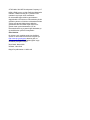 2
2
-
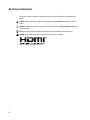 3
3
-
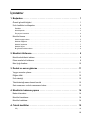 4
4
-
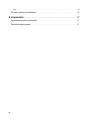 5
5
-
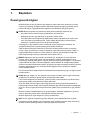 6
6
-
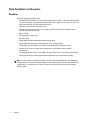 7
7
-
 8
8
-
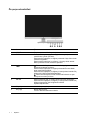 9
9
-
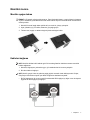 10
10
-
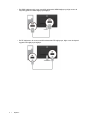 11
11
-
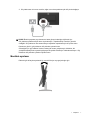 12
12
-
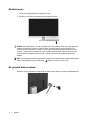 13
13
-
 14
14
-
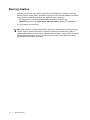 15
15
-
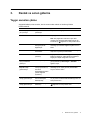 16
16
-
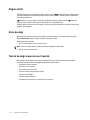 17
17
-
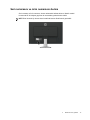 18
18
-
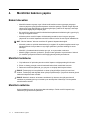 19
19
-
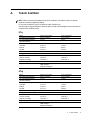 20
20
-
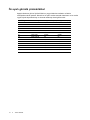 21
21
-
 22
22
HP Value 27-inch Displays Kullanici rehberi
- Tip
- Kullanici rehberi
İlgili makaleler
-
HP Value 25-inch Displays Kullanici rehberi
-
HP Value 27-inch Displays Kullanici rehberi
-
HP Value 24-inch Displays Kullanici rehberi
-
HP Value 24-inch Displays Kullanım kılavuzu
-
HP Value 31.5-inch Displays Kullanım kılavuzu
-
HP VH240a 23.8-inch Monitor Kullanım kılavuzu
-
HP E23 G4 FHD Monitor Kullanici rehberi
-
HP Z24n G2 24-inch Display Kullanici rehberi
-
HP P274 27-inch Monitor Kullanici rehberi